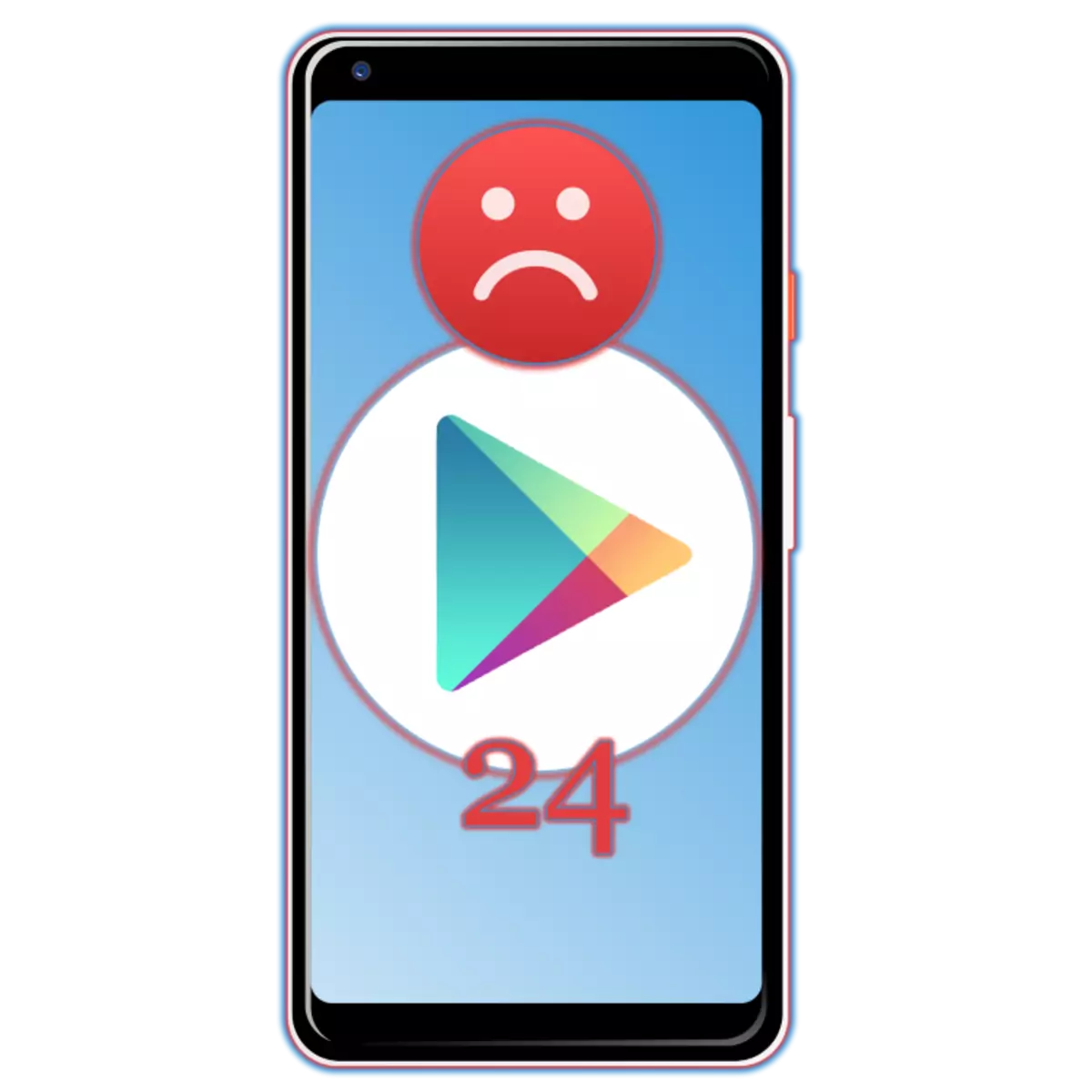
不时,从Android移动OS出现各种问题和故障,其中一些问题与安装和/或更新应用程序,或者更新,或者更换缺乏机会来执行此操作。在那些和代码24的错误中,我们今天将判断出来。
在Android上纠正错误24
我们的文章的问题的原因只有两个 - 中断的下载或不正确的应用程序删除。在第一和第二种情况下,可能存在临时文件和数据干扰移动设备文件系统中的新程序的正常安装,而且对Google Play市场的工作产生负面影响。
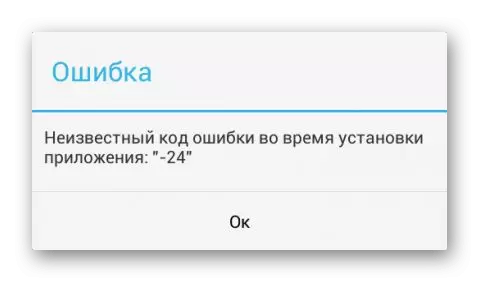
在代码24中消除错误没有许多选项,其实现的本质是删除所谓的文件碎片。我们将进一步做到这一点。
重要的:在继续执行下面的建议之前,重启移动设备 - 在重新启动系统之后,问题将不再打扰您。
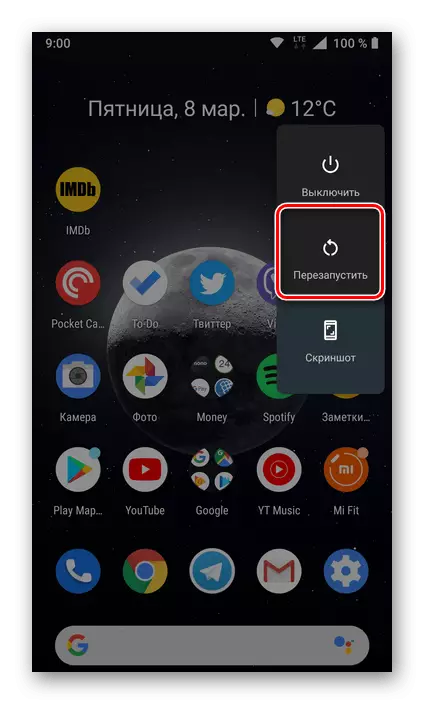
方法2:清除文件系统数据
我们在加入时写的垃圾数据,在中断安装应用程序或不成功的尝试删除时,它可以保留在以下文件夹之一:
- 数据/数据 - 如果应用程序安装在智能手机或平板电脑的内部存储器中;
- SDCARD / Android /数据/数据 - 如果安装在存储卡上执行。
通过标准文件管理器,无法进入这些目录,因此必须使用其中一个专用应用程序,这将在下面讨论。
选项1:SD MAID
清洁Android文件系统的相当有效的解决方案,搜索和纠正在自动模式下工作的错误。通过它,没有很多努力,可以删除不必要的数据,包括上面所示的位置。
从Google Play Market下载SD Maid
- 使用上面呈现的链接安装应用程序并启动它。
- 在主窗口中,点击按钮“扫描”,
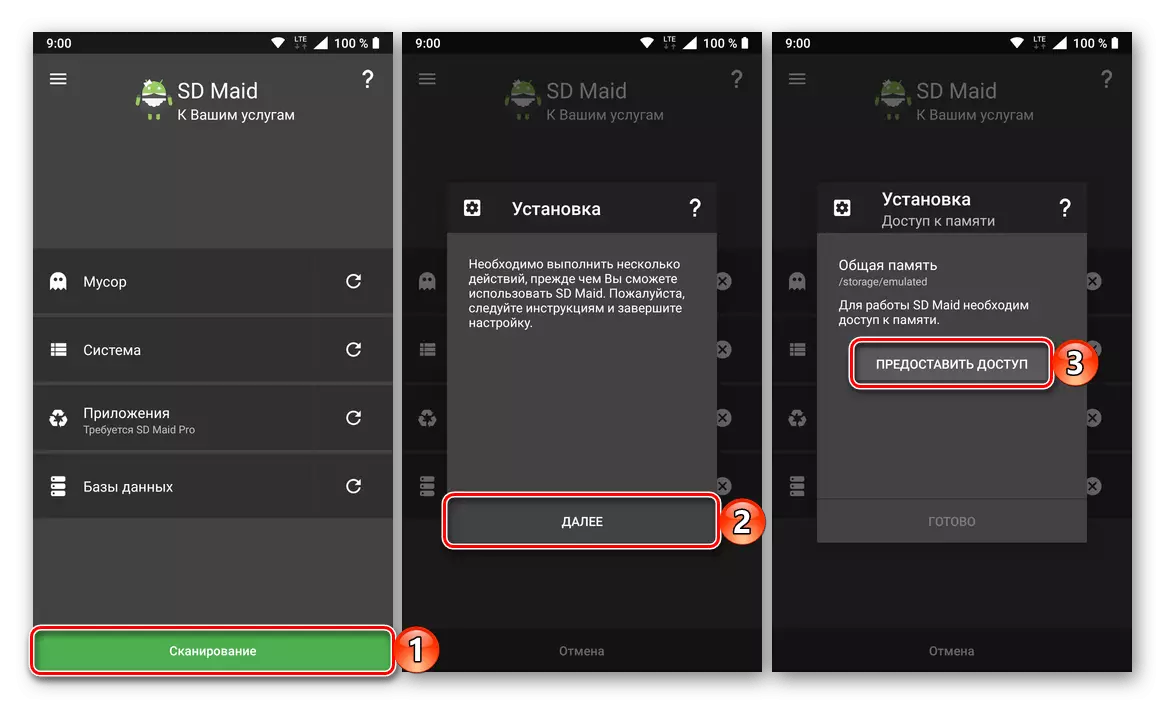
在弹出窗口中提供访问和请求的权限,然后单击“完成”。
- 完成检查后,单击“立即开始”按钮,然后在弹出窗口中的“开始”并等待,直到系统清除并更正检测到的错误。

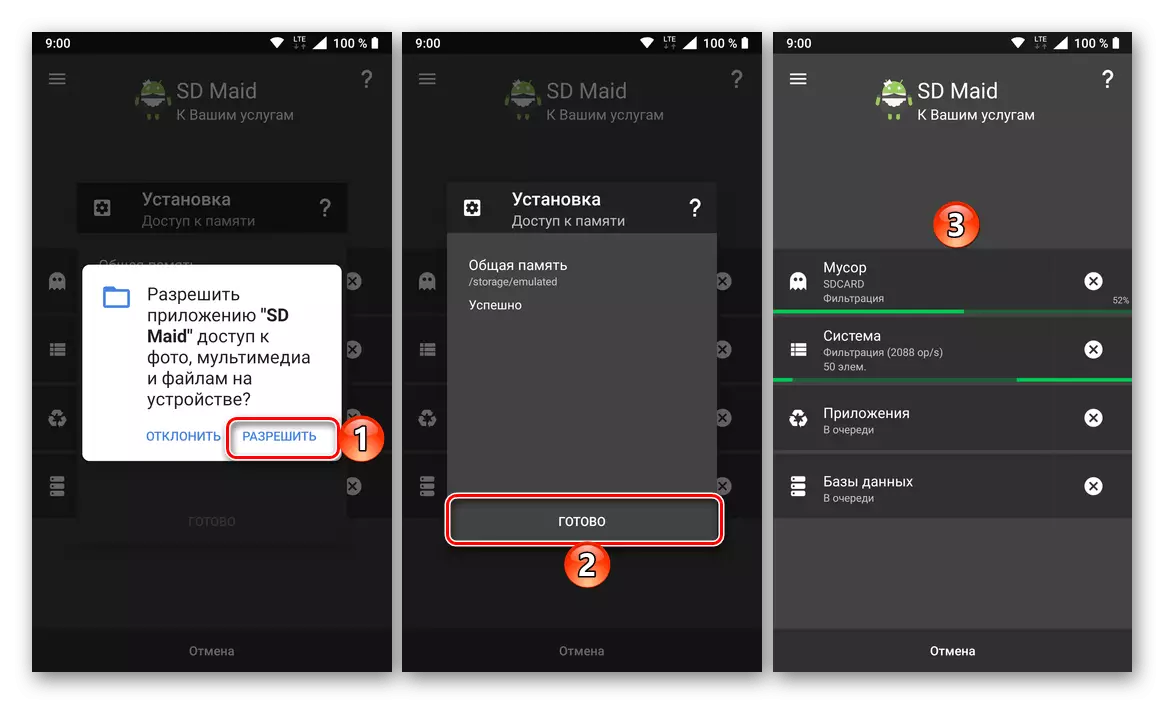
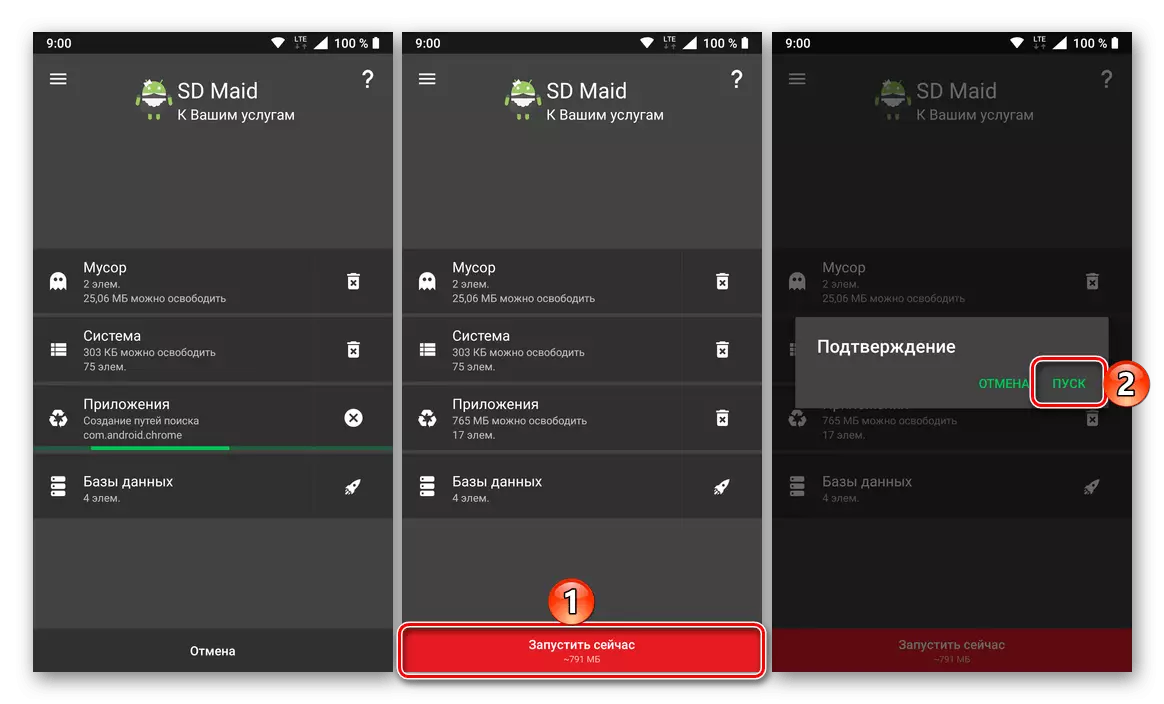
重新启动智能手机,然后尝试安装/更新以前发生代码24的错误的应用程序。
选项2:具有root访问权限的文件管理器
几乎与SD MAID在自动模式下的同样的事情可以独立地使用文件管理器完成。 TRUE,标准解决方案在此不合适,因为它不提供适当的访问水平。
结论
代码24的错误被视为我们当前文章的一部分 - 不是Android OS和Google Play市场中最常见的问题。最常见的是,它发生在相对较旧的设备上,良好,其消除不会造成特殊困难。
